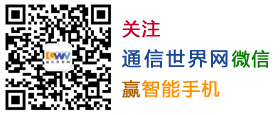CAXA实体设计(三维CAD)是唯一集创新设计、工程设计、协同设计于一体的新一代三维 CAD解决方案。它包含三维建模、协同工作和分析仿真等各种功能,其无可匹敌的易操作性和设计速度帮助工程师将更多的精力用于产品设计本身。
今天我给大家演示,用CAXA实体设计的曲线驱动阵列,简单三步制作卦式五角星图。
第一步:生成底盘、五星基本图素
从设计元素中拖动圆柱体到作业区,设置包围盒尺寸:(长度300,宽度300,高度50),生成底盘。
点击<草图>——<二维草图>按钮,然后点击底盘平面任意点后<确定>进入草图环境,点击草图工具栏中<长方形>命令小三角,选择<多边形>;点草图环境任意点后设置多边形参数(边数:5;外接;半径以20mm),生成五边形;连接五边形各对角,用裁剪工具删除多余线,生成五角星。完成退出<二维草图>环境。
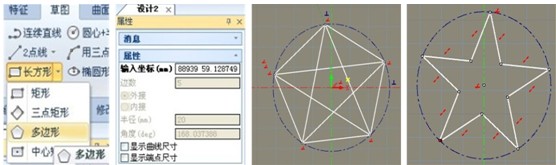
<特征>——<拉伸>——<属性>——<新生成一个独立零件>,然后点击上面创建的五角星。编辑距离为5,确定生成实体五角星。选择工具<边倒角>,设置属性(距离5),分别选取五角星上表面各边,确定,选择表面光泽,渲染五角星。

第二步:卦形曲线
点击<草图>——<二维草图>按钮,然后点击底盘平面中心点后<确定>进入草图环境,点击工具<圆心+半径>属性(半径:125)<回车>生成圆;点击工具<圆心+半径>小三角,选择<两端点>,画两半圆;<完成>退出草图环境。
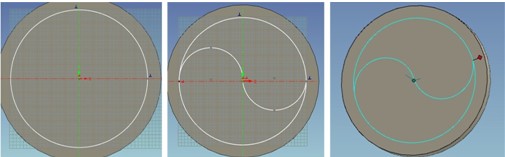
点工具<曲面>——<三维曲线>——<插入圆>,选择二维外圆两端点,并与二维外圆吸合后点左键,同理画两半圆,<确定>生成三维曲线。
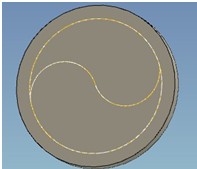
第三步:生成卦式五角星图
左键点五角星,按F10键——点<空格>三维球变白,右键球中心<到点>,选择左键点五角星底中心点(三维球中心移动到五角星底面中心后,空格三维球变蓝);同理,将五角星移动到半圆与大圆交点。注:此时不要退出三维球模式。
将鼠标移动到三维球中心点(这时中心点变亮),右键中心点不松开沿半圆形移动(这进半圆形变绿),松开右键,选择<沿着曲线拷贝>,设置(数量5,距离50);同理,制作另一半圆;同理,大圆选择<沿着曲线拷贝>,设置(数量20,距离50)。